Ο καλύτερος τρόπος για να κάνετε slideshows DVD σε Linux είναι με Φαντασία. Με αυτό το πρόγραμμα, ο καθένας μπορεί εύκολα να προσθέσει πολλές εικόνες, κομμάτια ήχου, κείμενο στην οθόνη, και ακόμη και δροσερές μεταβάσεις animation!
Σε αυτό το σεμινάριο, θα καλύψουμε τον τρόπο δημιουργίας της δικής σας προβολής διαφανειών, βήμα-βήμα. Θα εξετάσουμε επίσης πώς να το γράψετε σε μια δισκέτα βίντεο DVD για να παρακολουθήσετε και πώς να δημιουργήσετε ένα βίντεο DVD από το τερματικό Linux.
Εγκαταστήστε τη φαντασία
Το λογισμικό Imagination DVD είναι διαθέσιμο στα περισσότερασύγχρονες αποθήκες λογισμικού Linux. Σε αυτή την ενότητα του σεμιναρίου, θα δούμε πώς να το εγκαταστήσετε σε Ubuntu, Debian, Arch Linux, Fedora και OpenSUSE. Εκκινήστε ένα παράθυρο τερματικού και ακολουθήστε τις οδηγίες που ταιριάζουν με το λειτουργικό σας σύστημα για να εγκαταστήσετε το Imagination.
Ubuntu
sudo apt install imagination
Debian
sudo apt-get install imagination
Arch Linux
Το εργαλείο δημιουργίας slideshow φαντασίας είναι διαθέσιμο για εγκατάσταση σε χρήστες Arch Linux χάρη στο AUR. Για να το εγκαταστήσετε, ακολουθήστε τις παρακάτω οδηγίες βήμα προς βήμα!
Βήμα 1: Εγκαταστήστε το Βάση-ανάπτυξη και Git έτσι ώστε το σύστημα Arch Linux να μπορεί να αλληλεπιδράσει με το στιγμιότυπο AUR και το Imagination PKGBUILD.
sudo pacman -S base-devel git
Βήμα 2: Κλωνοποιήστε το τελευταίο στιγμιότυπο Imagination AUR στον υπολογιστή σας χρησιμοποιώντας το git εντολή.
git clone https://aur.archlinux.org/imagination.git
Βήμα 3: Μετακινήστε τη συνεδρία τερματικού σας από τον αρχικό κατάλογο με τα πρόσφατα κλωνοποιημένα φαντασία ντοσιέ.
cd imagination
Βήμα 4: Δημιουργήστε ένα νέο πακέτο Arch Linux με το makepkg εντολή.
makepkg -sri
Μαλακό καπέλλο
Οι χρήστες του Fedora έχουν πρόσβαση στο λογισμικό προβολής διαφανειών Imagination DVD εάν επιτρέπουν τις πηγές λογισμικού RPM Fusion.
Για να αποκτήσετε RPM Fusion, μεταβείτε στο τερματικό και εγκαταστήστε αυτά τα αρχεία RPM.
Σημείωση: αντικαταστήστε το Χ στις εντολές με την έκδοση του Fedora Linux εκτελείτε αυτή τη στιγμή.
sudo dnf install https://download1.rpmfusion.org/free/fedora/rpmfusion-free-release-X.noarch.rpm sudo dnf install https://download1.rpmfusion.org/nonfree/fedora/rpmfusion-nonfree-release-X.noarch.rpm
Με τη λειτουργία RPM Fusion, είναι ασφαλές να εγκαταστήσετε φαντασία στον υπολογιστή σας Fedora Linux.
sudo dnf install imagination -y
OpenSUSE
Το εργαλείο προβολής διαφανειών Imagination DVD είναι διαθέσιμοστους χρήστες του OpenSUSE Linux μέσω του αποθετηρίου λογισμικού Packman All. Ανοίξτε ένα τερματικό και εισαγάγετε την παρακάτω εντολή για να ρυθμίσετε το πακέτο λογισμικού Packman All.
LEAP 15.0
sudo zypper addrepo http://packman.inode.at/suse/openSUSE_Leap_15.0/ packman
LEAP 42.3
sudo zypper addrepo http://packman.inode.at/suse/openSUSE_Leap_42.3/ packman
Τριαντάφυλλο
sudo zypper addrepo http://packman.inode.at/suse/openSUSE_Tumbleweed/ packman
Εγκαταστήστε τη φαντασία με:
sudo zypper install imagination
Γενικό Linux
Ο πηγαίος κώδικας Imagination είναι στο GitHub. Μεταβείτε στη σελίδα, κάντε λήψη του κώδικα και διαβάστε το αρχείο "README" που περιλαμβάνεται, για να μάθετε πώς να το λειτουργείτε.
Κάντε προβολή διαφανειών με φαντασία
Ανοίξτε τη φαντασία και κάντε κλικ στο κουμπί μενού "Slideshow". Μέσα στο μενού "Slideshow", αναζητήστε "Νέο" και επιλέξτε το με το ποντίκι για να δημιουργήσετε ένα νέο έργο.

Όταν κάνετε κλικ στο κουμπί "νέο" στη φαντασίαξεκινήστε μια νέα προβολή διαφανειών, θα δείτε ένα παράθυρο "Δημιουργία νέας προβολής διαφανειών". Η περιοχή "Δημιουργία νέας παρουσίασης" επιτρέπει στον χρήστη να προσαρμόζει τις τεχνικές προδιαγραφές της παρουσίασης DVD, με τα πάντα από τη μορφή βίντεο (DVD / VOB, FLV ή 3GP), την ανάλυση οθόνης (480p, 576p, 720p, 1080p) χρώμα του φόντου.
Για να ξεκινήσετε, ανατρέξτε στις ενότητες "Βίντεο Μορφοποίηση" καικάντε κλικ στο αναπτυσσόμενο μενού. Ανατρέξτε στις διάφορες διαθέσιμες μορφές βίντεο και επιλέξτε την επιλογή "DVD". Στη συνέχεια, μετά τη ρύθμιση της μορφής για το νέο έργο, μεταβείτε στην ενότητα "Μέγεθος βίντεο".
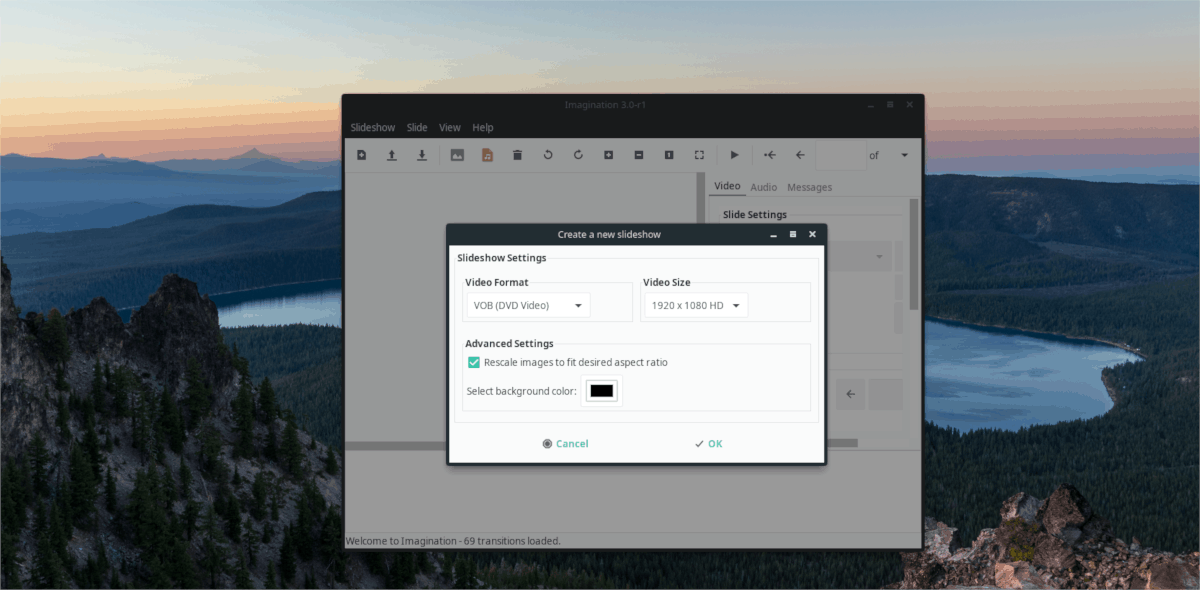
Κάντε κλικ στο αναπτυσσόμενο μενού στο πεδίο "Μέγεθος βίντεο"και επιλέξτε την καλύτερη ανάλυση για την τηλεόραση στην οποία θέλετε να την αναπαράγετε. Στην ιδανική περίπτωση, επιλέξτε είτε 1080p είτε 720p, καθώς αυτές τις μέρες μπορούν να χειριστούν οι περισσότερες σύγχρονες τηλεοράσεις.
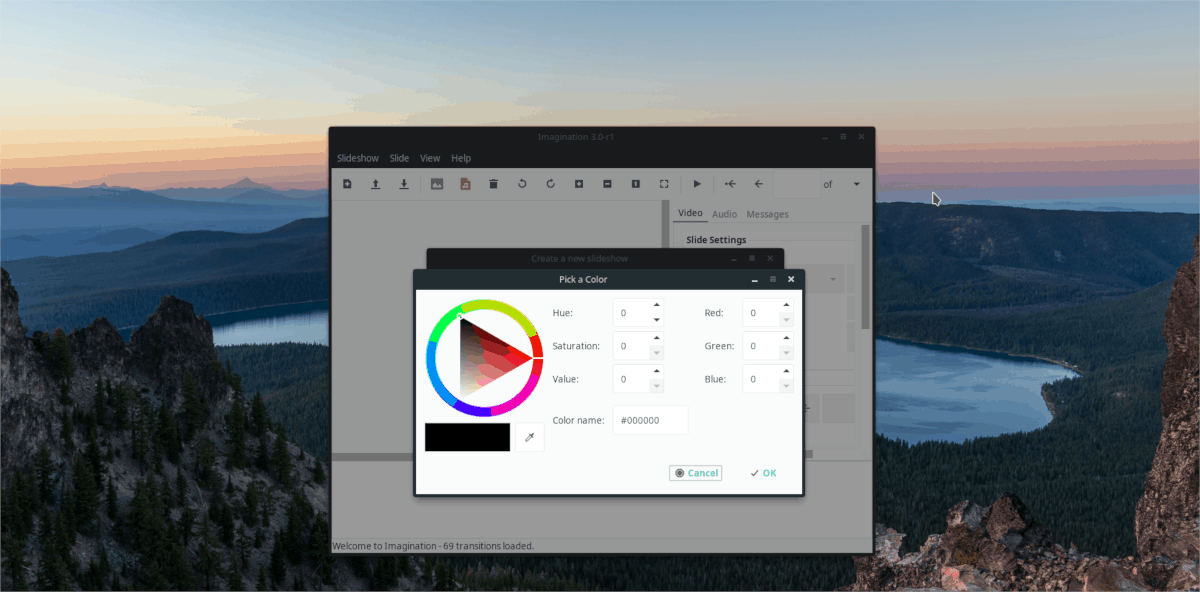
Με τη μορφή και την ανάλυση που έχει ρυθμιστεί, όλα αυτά είναιαριστερά στο στάδιο εγκατάστασης είναι να ρυθμίσετε το χρώμα φόντου παρουσίασης. Η προεπιλογή είναι μαύρη, αλλά αν το χρώμα δεν είναι κατάλληλο για το έργο σας, μπορείτε να το αλλάξετε. Για να το αλλάξετε, κάντε κλικ στο τετράγωνο μαύρου χρώματος και επιλέξτε ένα νέο χρώμα. Όταν όλες οι ρυθμίσεις του έργου έχουν ρυθμιστεί σύμφωνα με τις προτιμήσεις σας, κάντε κλικ στο κουμπί "OK".
Προσθήκη φωτογραφιών
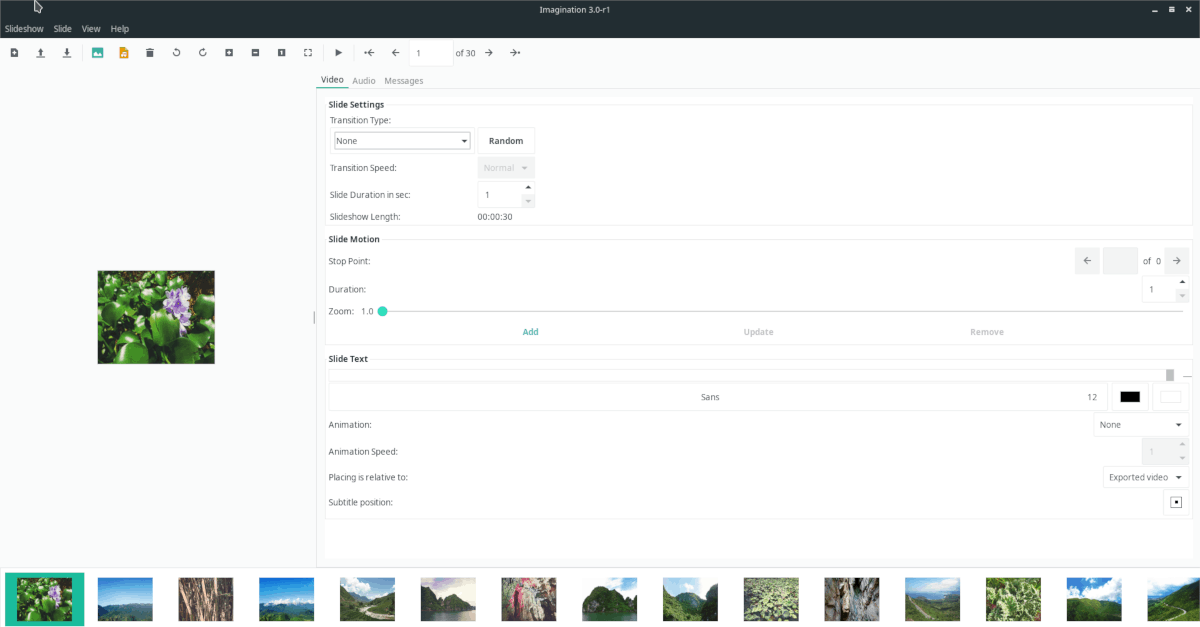
Προσθέστε φωτογραφίες στην παρουσίαση φαντασίας DVDκάνοντας κλικ στο "Slideshow", στη συνέχεια "Εισαγωγή φωτογραφιών". Κάνοντας κλικ στο κουμπί εισαγωγής εμφανίζεται ένα παράθυρο προγράμματος περιήγησης αρχείων. Χρησιμοποιήστε το για να προσθέσετε τις φωτογραφίες σας στο πρόγραμμα προβολής διαφανειών.
Σημείωση: Για να προσθέσετε πολλαπλές φωτογραφίες ταυτόχρονα, μεταβείτε σε ένα φάκελο στο πρόγραμμα περιήγησης αρχείων και πατήστε Ctrl + A για να επιλέξετε όλα. Εισαγωγή κάνοντας κλικ στο κουμπί "Άνοιγμα".
Αφήστε τις εικόνες να εισαχθούν σε Φαντασία. Όταν ολοκληρωθεί η διαδικασία εισαγωγής, μεταβείτε στη φαντασία, επιλέξτε κάθε φωτογραφία και ορίστε τις ρυθμίσεις μετάβασης (που βρίσκονται στην καρτέλα Βίντεο).
Προσθήκη κειμένου στην παρουσίαση διαφανειών
Η φαντασία επιτρέπει στον χρήστη να προσθέσει κείμενο σε έργα προβολής διαφανειών. Για να το κάνετε, επιλέξτε μια εικόνα στο χρονοδιάγραμμα του έργου. Στη συνέχεια, μεταβείτε στην καρτέλα "Βίντεο" και γράψτε το κείμενό σας στο πλαίσιο "Διαφάνεια κειμένου".
Με το μήνυμά σας γραμμένο στο "κείμενο διαφάνειας", μπορείτε να ξεκινήσετε την προσαρμογή. Πηγαίνετε και επιλέξτε μια γραμματοσειρά, χρώμα, μέγεθος, κινούμενα σχέδια κλπ., Χρησιμοποιώντας τις επιλογές προσαρμογής κάτω από το πλαίσιο διαφάνειας.
Προσθέτοντας μουσική υπόκρουση
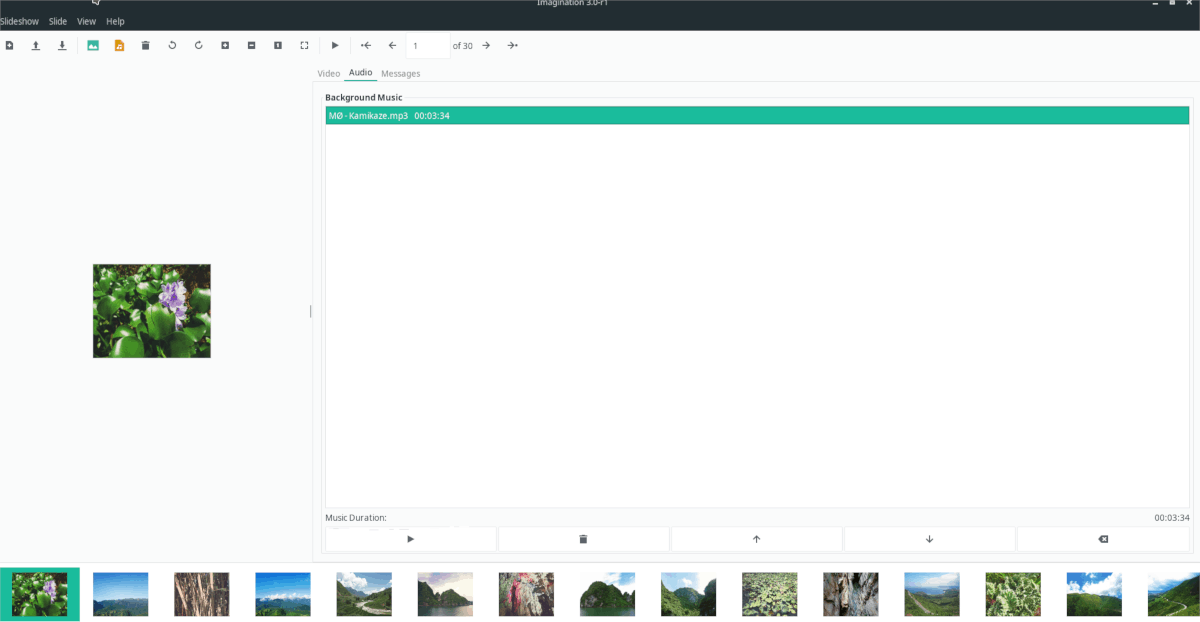
Ίσως θελήσετε να προσθέσετε κάποια μουσική στο έργο σας,για να γίνει πιο ενδιαφέρουσα. Για να το κάνετε, κάντε κλικ στο μενού "Παρουσίαση" και, στη συνέχεια, επιλέξτε το κουμπί "Εισαγωγή μουσικής" για να ανοίξετε το πρόγραμμα περιήγησης εισαγωγής. Χρησιμοποιήστε το μενού του προγράμματος περιήγησης εισαγωγής για να προσθέσετε μουσική στο έργο προβολής διαφανειών.
Για να προσαρμόσετε κατά την αναπαραγωγή της μουσικής, επιλέξτε την καρτέλα "Ήχος".
Ολοκλήρωση της παρουσίασης
Τώρα που η παρουσίαση γίνεται, έχει έρθει η ώρα να το κάψετε σε δίσκο. Για εξαγωγή, κάντε κλικ στο κουμπί μενού "Slideshow" και, στη συνέχεια, επιλέξτε την επιλογή "Εξαγωγή". Αποθηκεύστε την παρουσίαση ως αρχείο VOB στην επιφάνεια εργασίας.
Όταν το slideshow σας εξάγεται πλήρως, βάλτε τοκενό DVD στη μονάδα δίσκου. Στη συνέχεια, εγκαταστήστε το K3b ή το Brasero στον υπολογιστή σας Linux και εγγράψτε το αρχείο διαφανειών VOB σε ένα δίσκο! Βεβαιωθείτε ότι έχετε επιλέξει την επιλογή "video DVD"!













Σχόλια